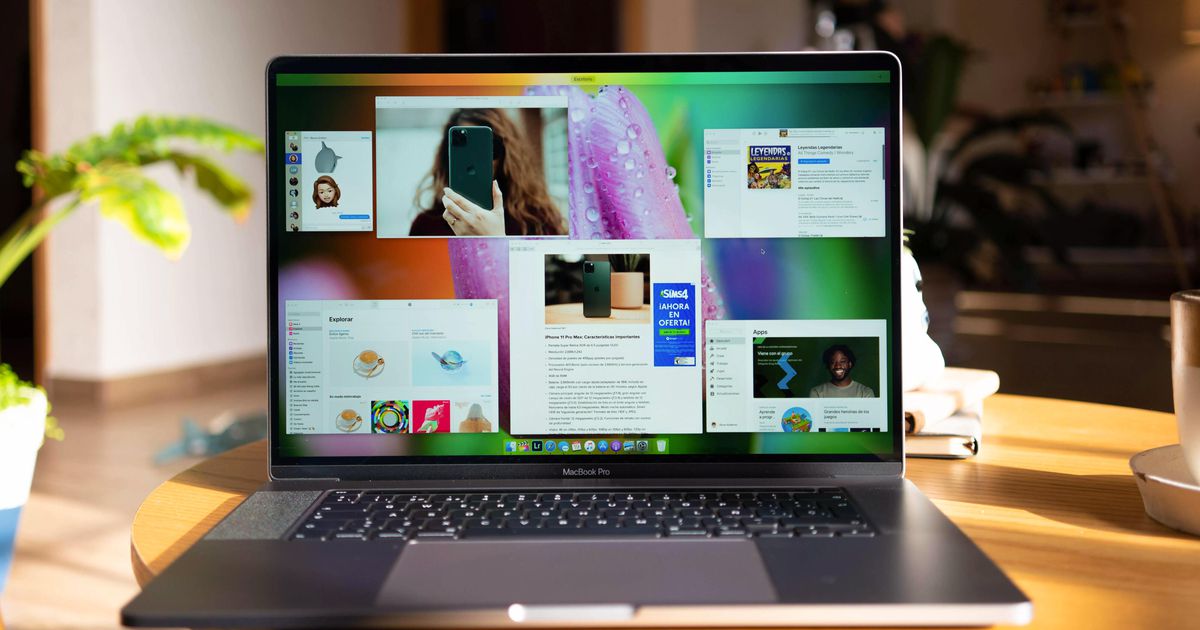اگر مک شما خراب شد، بدون پشتیبان گرفتار نشوید.
اسکار گوتیرز/CNET
با بسیاری از سرویسهای ذخیرهسازی ابری موجود که میتوانند بهطور خودکار فایلهای شما را همگامسازی کنند، مانند Dropbox یا Google Drive، به راحتی میتوان از پشتیبانگیری از مک خود راضی بود. اما تنظیم آن و فراموش کردن آن با درایو ابری آسان است، آنها نمی توانند از همه چیز در رایانه شما نسخه پشتیبان تهیه کنند. برای مثال، رمز عبور پیچیده وایفای کافیشاپ محلی یا هر تنظیماتی را که تغییر دادهاید که در نهایت باعث میشود بوت کردن مک شما به اندازه فرو رفتن در یک مبل راحتی آشنا باشد را به خاطر نمیآورند.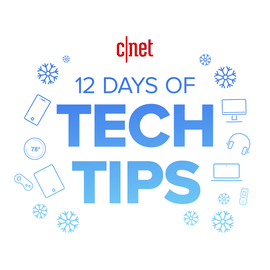 به همین دلیل است که یک نسخه پشتیبان اخیر از Mac شما، خواه یک MacBook، Mac Mini یا یا [1945iMac][19459001[6] بسیار منطقی است، فقط در صورتی که کامپیوتر شما خراب شود و نتوانید به فضای ذخیره سازی آن دسترسی پیدا کنید. در صورت ارتقاء به یک دستگاه جدید (یا یک MacBook جدید هدیه بگیرید، یک نسخه پشتیبان نیز انتقال برنامه ها و داده های خود را به مک جدید آسان می کند). اپل با قرار دادن اپلیکیشن Time Machine خود در سیستم عامل مک، تهیه نسخه پشتیبان را نسبتاً بدون دردسر می کند، که می توانید برای اجرای یک نسخه پشتیبان کامل از مک خود برنامه ریزی کنید. شما مجبور نیستید بعد از مراحل اولیه راه اندازی، که فقط چند دقیقه طول می کشد، کاری انجام دهید.
به همین دلیل است که یک نسخه پشتیبان اخیر از Mac شما، خواه یک MacBook، Mac Mini یا یا [1945iMac][19459001[6] بسیار منطقی است، فقط در صورتی که کامپیوتر شما خراب شود و نتوانید به فضای ذخیره سازی آن دسترسی پیدا کنید. در صورت ارتقاء به یک دستگاه جدید (یا یک MacBook جدید هدیه بگیرید، یک نسخه پشتیبان نیز انتقال برنامه ها و داده های خود را به مک جدید آسان می کند). اپل با قرار دادن اپلیکیشن Time Machine خود در سیستم عامل مک، تهیه نسخه پشتیبان را نسبتاً بدون دردسر می کند، که می توانید برای اجرای یک نسخه پشتیبان کامل از مک خود برنامه ریزی کنید. شما مجبور نیستید بعد از مراحل اولیه راه اندازی، که فقط چند دقیقه طول می کشد، کاری انجام دهید.
در زیر شما را با استفاده از Time Machine راهنمایی میکنم، نحوه بررسی اینکه iCloud از چه چیزی پشتیبانگیری میکند و برای کسانی که میخواهند اطمینان بیشتری داشته باشند، نحوه پشتیبانگیری از کتابخانه موسیقی خود را توضیح میدهم. ماشین زمان جایی است که در آن قرار دارد.
ماشین زمان جایی است که در آن قرار دارد.
سارا تیو/CNET
از Time Machine برای پشتیبانگیری از Mac خود استفاده کنید
تا زمانی که میداند فایلها را کجا ذخیره کند، میتوان Time Machine را طوری تنظیم کرد که بهطور دورهای از رایانه شما نسخه پشتیبان تهیه کند، اگرچه میتوانید بهصورت دستی یک نسخه پشتیبان نیز راهاندازی کنید. در واقع، هنگامی که یک هارد دیسک خارجی یا SSD را به مک خود متصل می کنید، ممکن است پیامی را مشاهده کنید که از شما می پرسد آیا می خواهید از درایو با Time Machine استفاده کنید یا خیر. زمانی که Time Machine راهاندازی شد، هر ساعت یک نسخه پشتیبان در 24 ساعت گذشته، یک نسخه پشتیبان روزانه برای ماه گذشته و یک نسخه پشتیبان در هفته برای تمام ماههای قبل ایجاد و ذخیره میکند تا زمانی که فضای آن تمام شود. پس از پر شدن درایو پشتیبان، با حذف قدیمیترین نسخههای پشتیبان، فضا باز میشود. در مورد اندازه درایو، قاعده کلی 1.5 تا 2 برابر اندازه هارد دیسک مک شما است. به عنوان مثال، اگر مک شما 512 گیگابایت فضای ذخیره سازی دارد، یک درایو 1 ترابایتی می خواهید. شما میتوانید یک هارد دیسک خارجی یا SSD را با قیمت نسبتاً کم پیدا کنید، و ما حتی یک راهنمای مفید برای بهترین درایوها داریم. درایو می تواند مستقیماً به مک شما وصل شود یا از طریق شبکه شما متصل شود. گزینههای پشتیبانی شده اپل عبارتند از:
- درایو USB خارجی، Thunderbolt یا FireWire متصل به Mac شما
- دستگاه ذخیرهسازی متصل به شبکه (NAS) که از Time Machine از طریق SMB پشتیبانی میکند
- Mac بهعنوان مقصد پشتیبانگیری Time Machine[12]19659 درایو خارجی متصل به یک ایستگاه پایه AirPort Extreme (802.11ac) یا AirPort Time Capsule
- AirPort Time Capsule (از لحاظ فنی متوقف شده است، اما همچنان به عنوان بازسازی موجود است)
عکس از مت الیوت/CNET
برای شروع، درایو را به مک خود وصل کنید و منتظر بمانید تا از آن با Time Machine استفاده کنید. اگر مک شما آداب و رسوم خود را فراموش کرد و سؤال نکرد، با رفتن به «تنظیمات برگزیده سیستم» > «ماشین زمان» و کلیک کردن روی دکمه «انتخاب دیسک»، درایو مورد استفاده را انتخاب کنید. اگر قبلاً برای کار به عنوان درایو پشتیبان فرمت نشده است، Time Machine از شما میپرسد که آیا میخواهید درایو را فرمت کنید. انجام این کار هر چیزی را در درایو پاک می کند، بنابراین مطمئن شوید که چیزی در درایو وجود ندارد که نمی خواهید از دست بدهید. هنگام انتخاب درایو خود برای Time Machine، می توانید رمزگذاری پشتیبان گیری را نیز انتخاب کنید. رمزگذاری به این معنی است که بازیابی از پشتیبان گیری Time Machine به رمز عبور نیاز دارد. اگر میخواهید در فواصل زمانی معین پشتیبانگیری شود، حتماً کادر کنار «پشتیبانگیری خودکار» را علامت بزنید. 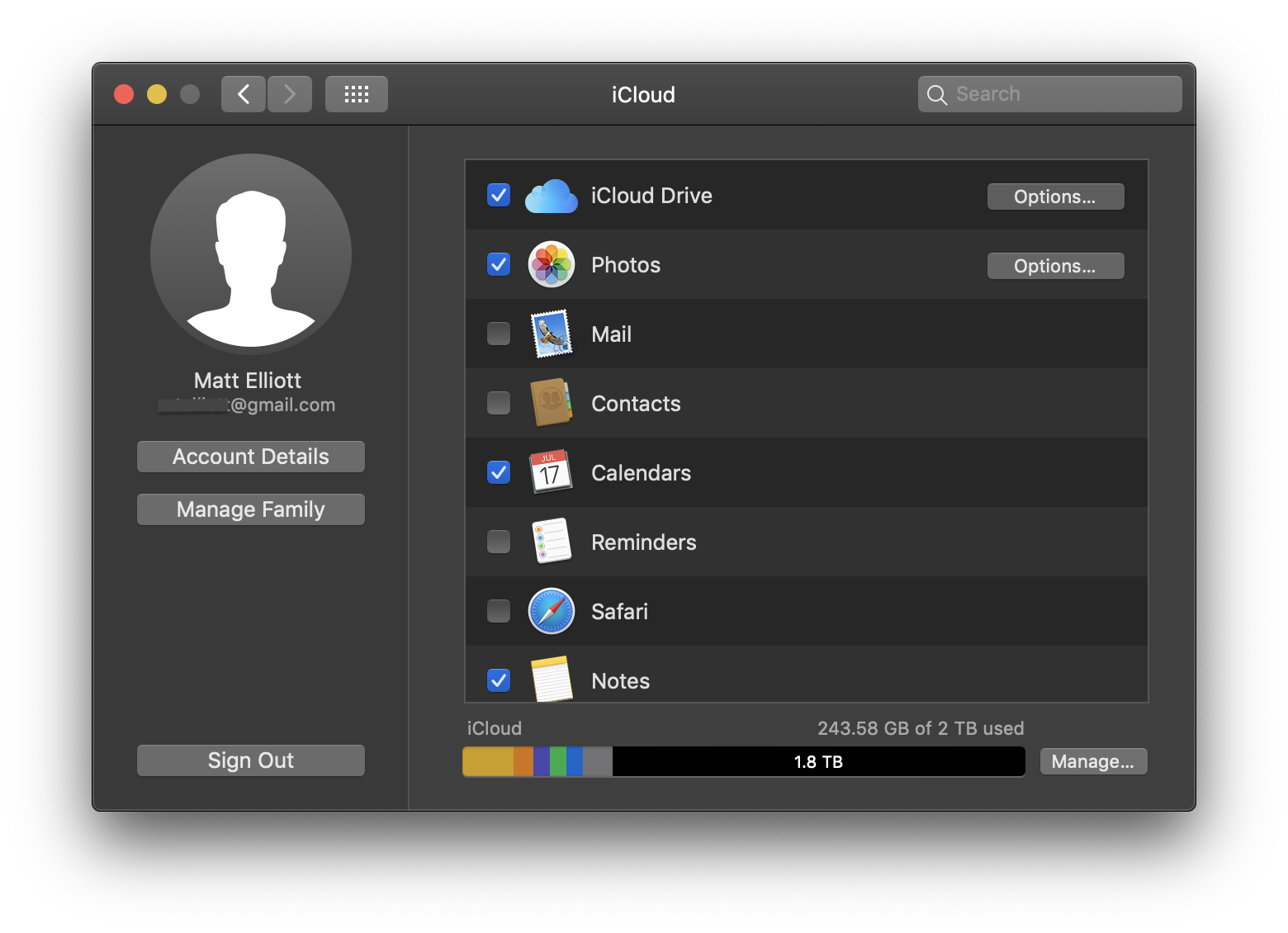
عکس از مت الیوت/CNET
روی دکمه گزینهها در پانل Time Machine در تنظیمات برگزیده سیستم کلیک کنید تا نوع مواردی را که میخواهید ماشین زمان حذف کند، نشان دهید. حذف آیتمها میتواند روند را تسریع کند، اما همچنان میتوانید از Mac خود در حالی که در پسزمینه اجرا میشود استفاده کنید. با این حال، مکهای قدیمیتر ممکن است در طول فرآیند پشتیبانگیری کمی کند باشند. همچنین گزینهای برای نمایش ماشین زمان در نوار منو وجود دارد. نماد نوار منو به شما امکان میدهد وضعیت پشتیبانگیری را زیر نظر داشته باشید، آن را متوقف کنید و پشتیبانگیری را به صورت دستی شروع کنید. برای بازیابی سیستم یا حتی یک فایل واحد به نقطه قبلی، روی نوار منو کلیک کنید و Enter Time Machine را انتخاب کنید. پشتیبانگیریهای قبلی Time Machine را خواهید دید که مانند کارتهایی در رودکس چیده شدهاند. پیمایش کنید، موردی را که میخواهید پیدا کنید و روی دکمه بازیابی کلیک کنید.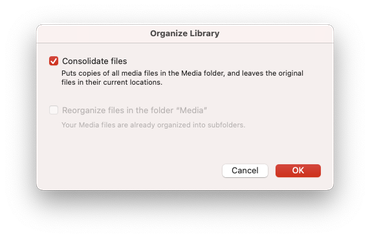 فایل های خود را قبل از ایجاد یک نسخه پشتیبان سازماندهی کنید تا چیزی را پشت سر نگذارید.
فایل های خود را قبل از ایجاد یک نسخه پشتیبان سازماندهی کنید تا چیزی را پشت سر نگذارید.
اسکرین شات توسط Jason Cipriani/CNET
iCloud از برخی چیزها نسخه پشتیبان تهیه می کند، اما نه همه چیز. در جایی که Time Machine یک نسخه پشتیبان کامل از سیستم است، iCloud فقط فایل ها و داده های انتخاب شده را ذخیره می کند. میتوانید فهرستی از همه چیزهایی را که در حال حاضر در حساب iCloud خود همگامسازی و ذخیره میشوند، در قسمت تنظیمات برگزیده سیستم > حسابهای اینترنتی > iCloud مشاهده کنید. طبیعتاً، این می تواند با مقدار داده در اشتراک iCloud یا Apple One شما محدود شود. پیش فرض رایگان تنها 5 گیگابایت فضای iCloud است. برای مشاهده فایلها و پوشههایی که در حسابتان ذخیره میشوند، روی دکمه گزینهها در کنار iCloud Drive کلیک کنید. باید شامل پوشههای Desktop و Documents، به همراه هر برنامهای که استفاده میکنید و دادهها را در iCloud Drive ذخیره میکند، باشد. آیا یک مک جدید میخرید؟ در اینجا فهرستی از بهترین مکهای مک در سال 2021 و بهترین معاملات مکبوک که اکنون اتفاق میافتد، آمده است. به علاوه، شما باید یک Mac VPN دریافت کنید .

![macos-mojave-time-machine[17]6 -Time-machine](https://www.cnet.com/a/img/Efcw70xrPCbOz4pQ0H2FzI55r30=/2018/10/30/82bcbaaf-226b-4301-aef0-a9b46ecbabed/macos-mojave-time-machine.png)